5980円 (税込)
購入するOCRはどのように実行しますか
最終更新日:2016-03-24 15:37:26
下記のステップに従ってください.
ステップ1,OCRの登録を行います.
ステップ2,OCRが登録後、画面に表示された「OCRを実行」を押してください.
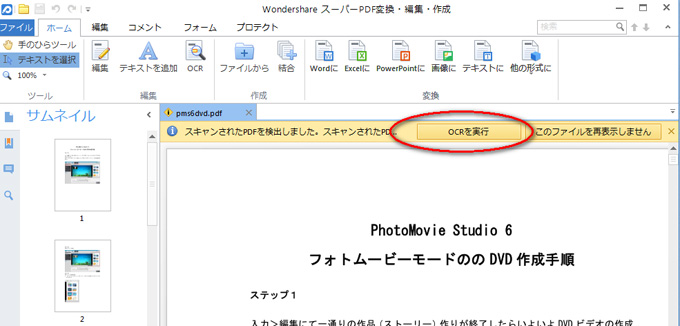
ステップ3,PDF文書の言語によって、OCRの言語を選択します.
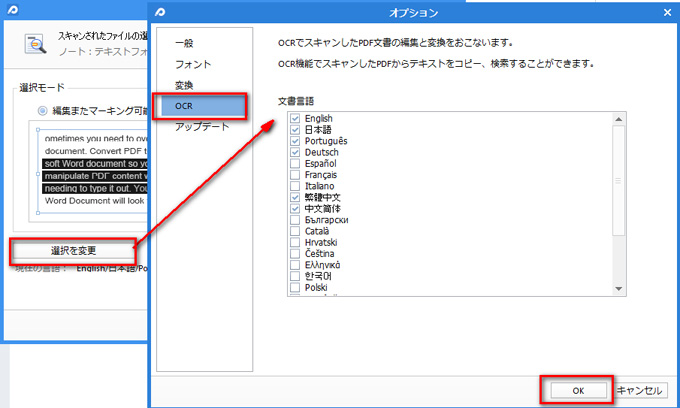
ステップ4,OCRを実行した後、そのPDFを他のファイル名として保存ししてください.
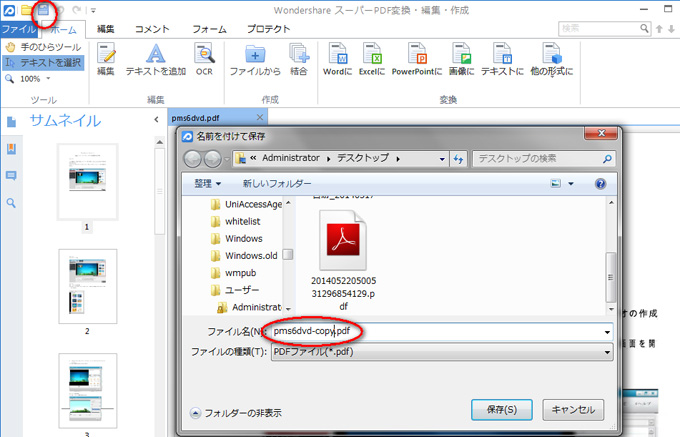
ステップ5,別名で保存した後、PDFファイルが他の書類に変換できます.
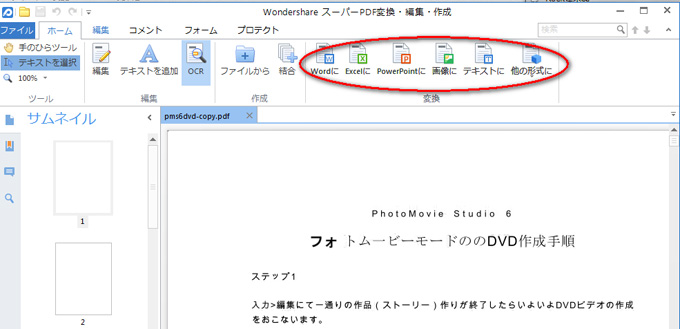
ステップ6,スキャンなPDFですので、ワードに変換したら、ためには黒い背景になります.その場合、黒い背景選択して、「delete」キーを押して、黒い背景が削除できます.
あるいは、新規ワードファイルに変換後の内容をコピーして貼り付けてください.
ステップ1,OCRの登録を行います.
ステップ2,OCRが登録後、画面に表示された「OCRを実行」を押してください.
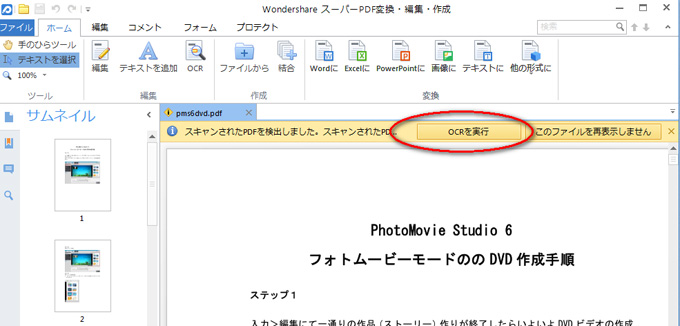
ステップ3,PDF文書の言語によって、OCRの言語を選択します.
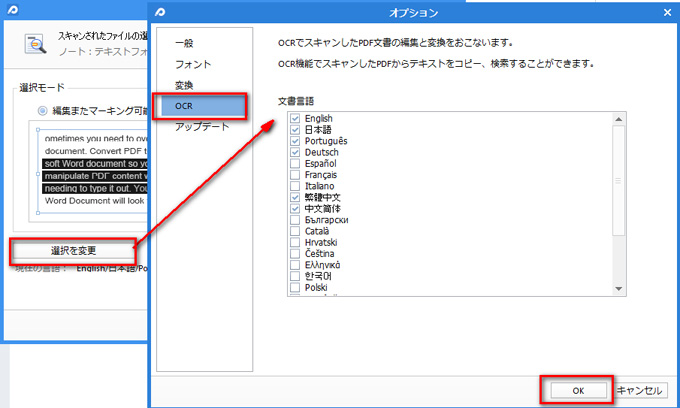
ステップ4,OCRを実行した後、そのPDFを他のファイル名として保存ししてください.
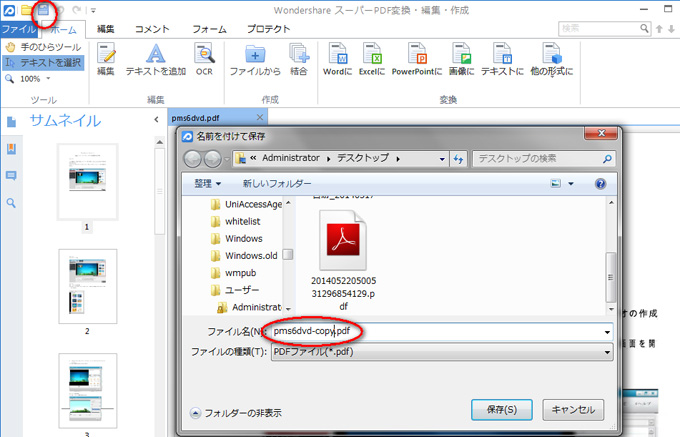
ステップ5,別名で保存した後、PDFファイルが他の書類に変換できます.
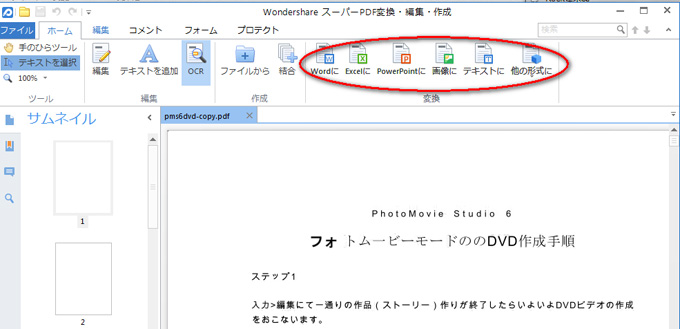
ステップ6,スキャンなPDFですので、ワードに変換したら、ためには黒い背景になります.その場合、黒い背景選択して、「delete」キーを押して、黒い背景が削除できます.
あるいは、新規ワードファイルに変換後の内容をコピーして貼り付けてください.
この情報はお役に立ちますか?



